Dieser Artikel wurde geschaffen, um zu erklären, Was ist das Google Chrome Kritischer Fehler Betrug Meldung und wie es von Ihrem Computer entfernen, Plus wie man es beheben zu einem normalen Arbeitszustand zurück und schützen.
Eine neue scamming Nachricht wird von Forschern berichtet worden durch den Namen gehen Google Chrome Kritischer Fehler. Der Betrug Nachricht zielt darauf ab, die Opfer davon zu überzeugen, dass ein Virus Ihren Computer über Google Chrome versucht hat, zu betreten, aber es wurde von der Windows-Firewall blockiert.
Google Chrome Kritischer Fehler Pop-up “Virus”
Die Google Chrome Kritischer Fehler kann kommen in Form eines Pop-up, eine Benachrichtigung Alarm oder eine andere Art von Nachricht und kann einen Virus mit ihm umgesetzt haben. So, wenn Sie darauf klicken, ein Skript, dass auslösen eine Datei auf Ihrem Computer herunterladen wird, so können Sie den Fehler in Ihrem Browser ganz gleich sehen weiterhin, was Sie tun, bis Sie Ihren PC reinigen. Solche Bedrohungen setzen auf Angstmacherei und Social Engineering, ähnlich wie ernstere Bedrohungen wie Ransomware cryptoviruses, so von diesem Betrug passen und fallen nicht für sie.
Jedoch, der Betrug behauptet auch, dass die persönlichen Daten auf dem Computer des Opfers stark beeinträchtigt wurden, und er oder sie sollte eine Tech-Support-Nummer anrufen, um das Problem zu lösen. Die scamming Nachricht wurde als Ergebnis gemeldet erscheint ein unerwünschtes Programm zu haben, ursächlich für diese Pop-ups. Deshalb, wenn Sie sehen, die Google Chrome Kritischer Fehler Betrug Meldung, Empfehlungen sind, diesen Artikel zu lesen und lernen, wie man dieses scamming von Ihrem PC umleiten zu entfernen und sie gegen künftige intrusive Programme schützen.

Threat Zusammenfassung
| Name | Google Chrome Kritischer Fehler Scam |
| Art | PUP / Tech Support Scam Pop-up |
| kurze Beschreibung | Die Software, die diesen Betrug verursachen kann so tun, kann ein Hilfsprogramm oder eine Browser-Erweiterung sein, aber in der Tat bewirkt, dass es Pop-ups, wie die Google Chrome Kritischer Fehler scamming Nachricht.. |
| Symptome | Google Chrome ist mit einer technischen Support Betrug Nachricht gesperrt, die Sie gefährdet sind, Ihr PC vorgibt ist, fragen Sie einen technischen Support-Nummer anrufen mögliche Probleme zu beheben. |
| Verteilungsmethode | über Systeme (Potenziell unerwünschte Anwendungen), via JavaScript auf verdächtige Websites, als Folge von Malware auf Ihrem PC |
| Detection Tool |
Überprüfen Sie, ob Ihr System von Malware betroffen ist
Herunterladen
Malware Removal Tool
|
Benutzererfahrung | Abonnieren Sie unseren Forum Google Chrome Kritischer Fehler Scam zu Besprechen. |
Google Chrome Kritischer Fehler – Update Januar 2020
Die Google Chrome Kritischer Fehler Betrug Nachricht wurde berichtet, mit einem scamming Netzwerk verbunden sein, die ähnliche Arten von Nachrichten verbreiten, rief den kritischen Fehler-Betrug. Sie sind in erster Linie zu sehen, auf Mozilla Firefox gemeldet, Google Chrome, Microsoft Edge und Internet Explorer. Die Nachrichten werden mit mehr als einem Betrug Nummer zugeordnet, aber der Zweck des Scammer bleibt gleich – so zu tun, Probleme zu beheben, die nicht existieren. Weitere Informationen zu den kritischen Fehler Betrug in insgesamt kann auf dem entsprechenden Artikel finden betitelte Kritischer Fehler “Virus” Seite (Gefälschte Red Screen).
Andere Google Chrome Scam Variations
Neben wie immer noch als aktiv, die Google Chrome Kritische Fehlermeldungen sind in verschiedenen Formen der roten Bildschirm-Betrug entwickelt. Einer von ihnen ist die Fälschung Yahlover Infektion Pop-up das scheint ziemlich ähnlich und hat einen ähnlichen Zweck:
Weiter, der Betrug hat auch auch auf anderen Web-Browser verbreitet, zeigt Kritische Fehlermeldungen auf einer Webseite, die eine angezeigte Webseite zu sein vorgibt:

Die Nachrichten gehen durch große Ausdehnungen Google angezeigt werden, was eine Web-Seite zu sein scheint, die sehr nahe am Original ist:
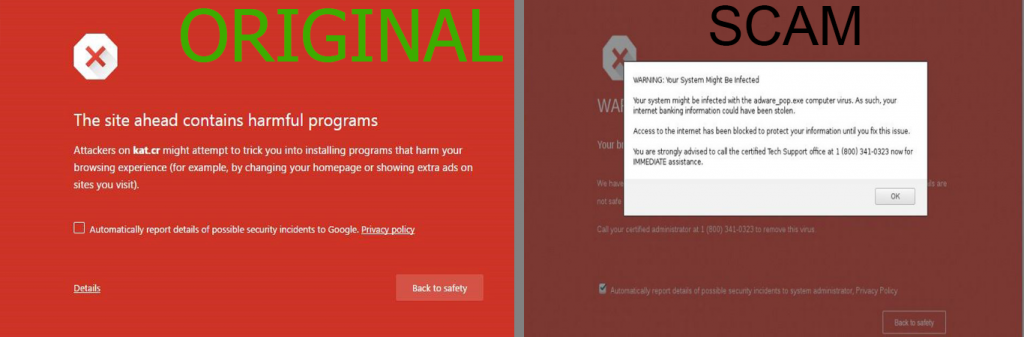
Google Chrome Kritischer Fehler Pop-up - Wie habe ich es und was tut sie?
Die wichtigsten Methoden zur Replikation dieser Pop-up-Nachricht sind mehrere, je nachdem, wie man es erreicht hat:
- Wenn Sie eine verdächtige Website besucht, die darauf abzielt, Anzeigen oder Browser anzuzeigen leitet als Folge eines JavaScript-Code, direkt in ihm Quellcode eingebettet.
- Wenn Sie ein Programm heruntergeladen haben, glauben, dass es legitim ist,, aber das Programm der Installateur kommt auch mit einem eingebetteten PUP (Potentiell unerwünschte Programme) die vorgibt, als kostenlose Beigabe hinzugefügt werden, aber will eigentlich mehr indirekten Schaden tun, indem Sie auf Websites von Drittanbietern umleiten, wie der Google Chrome Kritischer Fehler.
- Wenn Sie eine Browser-Erweiterung zu Chrome hinzugefügt haben, die Anzeige als Folge der bereits mit einer solchen Adware-Programm auf Ihrem PC unterstützt wird.
Google Chrome Kritischer Fehler ist von der Art der gefälschten Pop-up-Benachrichtigungen, die auf Ihrem erscheinen Google Chrome-Browser. ein Pop-up, das ganz ähnlich, was Google Chrome zeigt lassen, bevor Sie besuchen eine tatsächliche bösartige Website - Der Betrug wurde, um eine legitime Warnung zu imitieren über Sie den Besuch eine böswillige Website sorgfältig entworfen. Im Gegensatz zu der legitimen Warnmeldung jedoch, Diese Nachricht kann als Browser-Umleitung auf dem Computer angezeigt und es blockiert nicht jede Art von bösartiger Website, weil es gefälschte. Hier ist, wie nahe die scamming Google Chrome Kritischer Fehler Meldung im Vergleich wird in Bezug auf Aussehen auf das Originalfoto:
Google Chrome Kritischer Fehler ist von dem technischen Support-Betrug bei der "Kritischer Fehler" Betrug Familie, möglicherweise durch die gleichen Betrüger erstellt. Diese Arten von Nachrichten scamming können auf verschiedenen Web-Browser zu sehen, wie gut. Einige der Web-Browser, auf denen die kritischen Fehler scamming Nachrichten wurden bisher gemeldet wurden festgestellt worden, die folgenden sein:
- Internet Explorer.
- Microsoft Edge-Browser.
- Mozilla Firefox.
Ähnlich wie bei anderen Tech-Support-Betrug, die Google Chrome Kritischer Fehler scamming Pop-up soll eine überzeugende Nachricht anzuzeigen, dass der Computer des Opfers wurde gefährdet, auch, wenn sie die Firewall einen Virus verhindert. Das Endziel des Betrugs bekommen Sie die Tech-Support-Nummer anrufen +1(888)-562-5234. die Nummer des Anrufers wird dringend abgeraten, da die Betrüger als legitime Tech-Support-Jungs und Betrug darstellen können Sie eine saftige Summe Geld für eine Dienstleistung zu zahlen, die Ihren Computer beheben, obwohl es eigentlich nicht gebrochen.
Die scamming Nachricht von der Google Chrome Kritischer Fehler Betrug ist folgende:
Google Chrome Kritischer Fehler
Es war ein gefährlicher Versuch einen Zugriff auf Ihre persönlichen Logins zu erhalten & Bank Informationen.
Glücklicherweise, Ihre Firewall verwaltet diese verdächtige Verbindung zu sperren,-
Wir empfehlen Ihnen, Ihre Konten einzufrieren, bis werden einige Maßnahmen ergriffen werden,.
Es gibt eine große Gefahr von undichten Ihrer persönlichen Daten-
50, Sie reagieren müssen schnell!
Trojan Virus kann Ihre Festplatte und deren Daten bereits verletzt-
Deshalb prüfen wir und Ihre aktuelle Systemsicherheit zu überprüfen-
Vergeuden Sie nicht Ihre Zeit und wenden Sie einen unserer Service-Centern oder rufen Sie uns.
Kontakt Nummer +1 (888) 5635234 (ZOLLFREI)
Ihre dringende Antwort ist erforderlich.
Zur Bewältigung dieses Problems, kontaktieren Sie unser Netzwerk-Administration-
Rufen Sie Help Desk
+1 (888) 563-5234
Die tatsächliche Help-Desk-Nummer wurde gemeldet von Opfern bei 888notes eine scamming Nachricht sein, die ignoriert werden sollen. Wenn die Opfer haben die Support-Nummer genannt, die Betrüger gaben vor, offiziellen Microsoft Tech Support und sie Angst um das Opfer zu sein, dass sie mehrere hundert erkannt haben (über 200) Viren auf dem Computer des Opfers. Dann, die Betrüger wollten eine große Summe Geld zu zahlen (um $800) die Probleme auf dem Computer des Opfers und nach einiger Zeit zu beheben, sie neu verhandeln den Preis zu fallen nach unten $100. Wenn verweigert das Opfer zu zahlen, die Betrüger hing unsanft zu ihr.
Wenn Sie gesehen haben, die Google Chrome Kritischer Fehler scamming Meldung, Wir empfehlen dringend, dass Sie konzentrieren sich darauf sofort von Ihrem Web-Browser zu entfernen und zu überprüfen, ob Ihr Computer von Malware betroffen ist.

Wie das Google Chrome Kritischer Fehler Pop-up zu entfernen und Ihren PC sichern
Um sicher zu stellen, dass Sie keine dieser Meldung werden, eine Tradition, Anti-Virus kann Ihnen nicht helfen kann, zu, da werden diese Nachrichten in der Regel von PUA angezeigt (Potenziell unerwünschte Anwendungen) , die als Low-Pegel Bedrohungen eingestuft, die von der Adware / Browser-Hijacker-Typ sind. Deshalb, wenn Sie wollen, vollständig die entfernen Google Chrome Kritischer Fehler Auftauchen, Wir empfehlen, dass Sie die Anweisungen zum Entfernen unter folgen. Sie sind gemacht, um Ihnen das entfernen Google Chrome Kritischer Fehler Pop-up entweder manuell oder automatisch.
Beachten Sie, dass Experten skizzieren, dass das wirksamste Instrument gegen alle Arten von Malware, einschließlich PUA ist erweiterte Anti-Malware-Software. Ein solches Programm wird Ihr Computer automatisch scannen und vollständig sicher gegen alle Arten von Objekten, die diese Pop-ups auf Ihrem Computersystem verursacht werden können,. Und nicht nur das, aber solche Software wird auch sicherstellen, dass die Google Chrome Kritischer Fehler Betrug ist dauerhaft verschwunden und Ihr PC gegen solche Pop-up-geschützt in Zukunft der Anzeige-Software, ohne dass Sie auf sie Ihre Zeit zu verschwenden.
- Fenster
- Mac OS X
- Google Chrome
- Mozilla Firefox
- Microsoft Edge-
- Safari
- Internet Explorer
- Stop-Popups stoppen
So entfernen Sie Google Chrome Critical ERROR Scam von Windows.
Schritt 1: Scan für Google Chrome Kritischer Fehler Betrug mit SpyHunter Anti-Malware-Tool



Schritt 2: Starten Sie Ihren PC im abgesicherten Modus





Schritt 3: Deinstallieren Sie Google Chrome Kritischer Fehler Scam und zugehörige Software unter Windows
Deinstallationsschritte für Windows 11



Deinstallationsschritte für Windows 10 und ältere Versionen
Hier ist ein Verfahren, in wenigen einfachen Schritten der in der Lage sein sollte, die meisten Programme deinstallieren. Egal ob Sie mit Windows arbeiten 10, 8, 7, Vista oder XP, diese Schritte werden den Job zu erledigen. Ziehen Sie das Programm oder den entsprechenden Ordner in den Papierkorb kann eine sehr schlechte Entscheidung. Wenn Sie das tun, Bits und Stücke des Programms zurückbleiben, und das kann zu instabilen Arbeit von Ihrem PC führen, Fehler mit den Dateitypzuordnungen und anderen unangenehmen Tätigkeiten. Der richtige Weg, um ein Programm von Ihrem Computer zu erhalten, ist es zu deinstallieren. Um das zu tun:


 Folgen Sie den Anweisungen oben und Sie werden erfolgreich die meisten Programme deinstallieren.
Folgen Sie den Anweisungen oben und Sie werden erfolgreich die meisten Programme deinstallieren.
Schritt 4: Bereinigen Sie alle Register, Created by Google Chrome Critical ERROR Scam on Your PC.
Die in der Regel gezielt Register von Windows-Rechnern sind die folgenden:
- HKEY_LOCAL_MACHINE Software Microsoft Windows Currentversion Run
- HKEY_CURRENT_USER Software Microsoft Windows Currentversion Run
- HKEY_LOCAL_MACHINE Software Microsoft Windows Currentversion RunOnce
- HKEY_CURRENT_USER Software Microsoft Windows Currentversion RunOnce
Sie können auf sie zugreifen, indem Sie den Windows-Registrierungs-Editor und löschen Sie alle Werte öffnen, es wird von Google Chrome Kritischer Fehler Scam erstellt. Dies kann passieren, darunter indem Sie die Schritte:


 Spitze: Um einen Virus erstellten Wert zu finden, Sie können sich auf der rechten Maustaste und klicken Sie auf "Ändern" um zu sehen, welche Datei es wird ausgeführt. Ist dies der Virus Speicherort, Entfernen Sie den Wert.
Spitze: Um einen Virus erstellten Wert zu finden, Sie können sich auf der rechten Maustaste und klicken Sie auf "Ändern" um zu sehen, welche Datei es wird ausgeführt. Ist dies der Virus Speicherort, Entfernen Sie den Wert.
Anleitung zum Entfernen von Videos für Google Chrome Critical ERROR Scam (Fenster).
Befreien Sie sich von Google Chrome Critical ERROR Scam unter Mac OS X..
Schritt 1: Deinstallieren Sie Google Chrome Kritischer Fehler Betrug und entfernen Sie die zugehörigen Dateien und Objekte





Ihr Mac zeigt Ihnen dann eine Liste der Elemente, die automatisch gestartet werden, wenn Sie sich einloggen. Suchen Sie nach verdächtigen Anwendungen identisch oder ähnlich wie bei Google Chrome Kritischer Fehler Scam. Überprüfen Sie die App, die Sie vom Laufen automatisch beenden möchten und wählen Sie dann auf der Minus ("-") Symbol, um es zu verstecken.
- Gehe zu Finder.
- In der Suchleiste den Namen der Anwendung, die Sie entfernen möchten,.
- Oberhalb der Suchleiste ändern, um die zwei Drop-Down-Menüs "Systemdateien" und "Sind inklusive" so dass Sie alle Dateien im Zusammenhang mit der Anwendung sehen können, das Sie entfernen möchten. Beachten Sie, dass einige der Dateien nicht in der App in Beziehung gesetzt werden kann, so sehr vorsichtig sein, welche Dateien Sie löschen.
- Wenn alle Dateien sind verwandte, halte das ⌘ + A Tasten, um sie auszuwählen und fahren sie dann zu "Müll".
In Fall können Sie nicht Google Chrome Kritischer Fehler Scam entfernen über Schritt 1 über:
Für den Fall, können Sie nicht die Virus-Dateien und Objekten in Ihren Anwendungen oder an anderen Orten finden wir oben gezeigt haben, Sie können in den Bibliotheken Ihres Mac für sie manuell suchen. Doch bevor dies zu tun, bitte den Disclaimer unten lesen:



Sie können den gleichen Vorgang mit den folgenden anderen wiederholen Bibliothek Verzeichnisse:
→ ~ / Library / Launchagents
/Library / LaunchDaemons
Spitze: ~ ist es absichtlich, denn es führt mehr LaunchAgents- zu.
Schritt 2: Suchen Sie nach Google Chrome Critical ERROR Scam-Dateien und entfernen Sie sie von Ihrem Mac
Wenn Sie mit Problemen konfrontiert, auf Ihrem Mac als Folge unerwünschter Skripte und Programme wie Google Chrome Kritischer Fehler Scam, der empfohlene Weg, um die Bedrohung zu beseitigen ist durch ein Anti-Malware-Programm. SpyHunter für Mac bietet erweiterte Sicherheitsfunktionen sowie andere Module, die die Sicherheit Ihres Mac verbessern und ihn in Zukunft schützen.
Anleitung zum Entfernen von Videos für Google Chrome Critical ERROR Scam (Mac)
Entfernen Sie Google Chrome Critical ERROR Scam aus Google Chrome.
Schritt 1: Starten Sie Google Chrome und öffnen Sie das Drop-Menü

Schritt 2: Bewegen Sie den Mauszeiger über "Werkzeuge" und dann aus dem erweiterten Menü wählen "Extensions"

Schritt 3: Aus der geöffneten "Extensions" Menü suchen Sie die unerwünschte Erweiterung und klicken Sie auf den "Entfernen" Taste.

Schritt 4: Nach der Erweiterung wird entfernt, Neustart von Google Chrome durch Schließen sie aus dem roten "X" Schaltfläche in der oberen rechten Ecke und starten Sie es erneut.
Löschen Sie Google Chrome Critical ERROR Scam aus Mozilla Firefox.
Schritt 1: Starten Sie Mozilla Firefox. Öffnen Sie das Menü Fenster:

Schritt 2: Wählen Sie das "Add-ons" Symbol aus dem Menü.

Schritt 3: Wählen Sie die unerwünschte Erweiterung und klicken Sie auf "Entfernen"

Schritt 4: Nach der Erweiterung wird entfernt, Neustart Mozilla Firefox durch Schließen sie aus dem roten "X" Schaltfläche in der oberen rechten Ecke und starten Sie es erneut.
Deinstallieren Sie Google Chrome Critical ERROR Scam von Microsoft Edge.
Schritt 1: Starten Sie den Edge-Browser.
Schritt 2: Öffnen Sie das Drop-Menü, indem Sie auf das Symbol in der oberen rechten Ecke klicken.

Schritt 3: Wählen Sie im Dropdown-Menü wählen "Extensions".

Schritt 4: Wählen Sie die mutmaßlich bösartige Erweiterung aus, die Sie entfernen möchten, und klicken Sie dann auf das Zahnradsymbol.

Schritt 5: Entfernen Sie die schädliche Erweiterung, indem Sie nach unten scrollen und dann auf Deinstallieren klicken.

Entfernen Sie Google Chrome Critical ERROR Scam aus Safari
Schritt 1: Starten Sie die Safari-App.
Schritt 2: Nachdem Sie den Mauszeiger an den oberen Rand des Bildschirms schweben, Klicken Sie auf den Safari-Text, um das Dropdown-Menü zu öffnen.
Schritt 3: Wählen Sie im Menü, klicke auf "Einstellungen".

Schritt 4: Danach, Wählen Sie die Registerkarte Erweiterungen.

Schritt 5: Klicken Sie einmal auf die Erweiterung, die Sie entfernen möchten.
Schritt 6: Klicken Sie auf 'Deinstallieren'.

Ein Popup-Fenster erscheint, die um Bestätigung zur Deinstallation die Erweiterung. Wählen 'Deinstallieren' wieder, und die Google Chrome Kritischer Fehler Scam werden entfernt.
Beseitigen Sie Google Chrome Critical ERROR Scam aus dem Internet Explorer.
Schritt 1: Starten Sie Internet Explorer.
Schritt 2: Klicken Sie auf das Zahnradsymbol mit der Bezeichnung "Extras", um das Dropdown-Menü zu öffnen, und wählen Sie "Add-ons verwalten".

Schritt 3: Im Fenster 'Add-ons verwalten'.

Schritt 4: Wählen Sie die Erweiterung aus, die Sie entfernen möchten, und klicken Sie dann auf "Deaktivieren".. Ein Pop-up-Fenster wird angezeigt, Ihnen mitzuteilen, dass Sie die ausgewählte Erweiterung sind zu deaktivieren, und einige weitere Add-ons kann auch deaktiviert werden. Lassen Sie alle Felder überprüft, und klicken Sie auf 'Deaktivieren'.

Schritt 5: Nachdem die unerwünschte Verlängerung wurde entfernt, Starten Sie den Internet Explorer neu, indem Sie ihn über die rote Schaltfläche "X" in der oberen rechten Ecke schließen und erneut starten.
Entfernen Sie Push-Benachrichtigungen aus Ihren Browsern
Deaktivieren Sie Push-Benachrichtigungen von Google Chrome
So deaktivieren Sie Push-Benachrichtigungen im Google Chrome-Browser, folgen Sie bitte den nachstehenden Schritten:
Schritt 1: Gehe zu Einstellungen in Chrome.

Schritt 2: In den Einstellungen, wählen "Erweiterte Einstellungen":

Schritt 3: Klicken "Inhaltseinstellungen":

Schritt 4: Öffnen Sie “Benachrichtigungen":

Schritt 5: Klicken Sie auf die drei Punkte und wählen Sie Blockieren, Ändern oder Löschen Optionen:

Entfernen Sie Push-Benachrichtigungen in Firefox
Schritt 1: Gehen Sie zu Firefox-Optionen.

Schritt 2: Gehe zu den Einstellungen", Geben Sie "Benachrichtigungen" in die Suchleiste ein und klicken Sie auf "Einstellungen":

Schritt 3: Klicken Sie auf einer Site, auf der Benachrichtigungen gelöscht werden sollen, auf "Entfernen" und dann auf "Änderungen speichern".

Beenden Sie Push-Benachrichtigungen in Opera
Schritt 1: In der Oper, Presse ALT + P um zu Einstellungen zu gehen.

Schritt 2: In Einstellung suchen, Geben Sie "Inhalt" ein, um zu den Inhaltseinstellungen zu gelangen.

Schritt 3: Benachrichtigungen öffnen:

Schritt 4: Machen Sie dasselbe wie bei Google Chrome (unten erklärt):

Beseitigen Sie Push-Benachrichtigungen auf Safari
Schritt 1: Öffnen Sie die Safari-Einstellungen.

Schritt 2: Wählen Sie die Domain aus, von der Sie Push-Popups möchten, und wechseln Sie zu "Verweigern" von "ermöglichen".
Google Chrome Critical ERROR Scam-FAQ
What Is Google Chrome Critical ERROR Scam?
Die Bedrohung durch Google Chrome Critical ERROR Scam ist Adware oder Browser Redirect Virus.
Es kann Ihren Computer erheblich verlangsamen und Werbung anzeigen. Die Hauptidee ist, dass Ihre Informationen wahrscheinlich gestohlen werden oder mehr Anzeigen auf Ihrem Gerät erscheinen.
Die Entwickler solcher unerwünschten Apps arbeiten mit Pay-per-Click-Schemata, um Ihren Computer dazu zu bringen, riskante oder verschiedene Arten von Websites zu besuchen, mit denen sie möglicherweise Geld verdienen. Aus diesem Grund ist es ihnen egal, welche Arten von Websites in den Anzeigen angezeigt werden. Dies macht ihre unerwünschte Software indirekt riskant für Ihr Betriebssystem.
What Are the Symptoms of Google Chrome Critical ERROR Scam?
Es gibt verschiedene Symptome, nach denen gesucht werden muss, wenn diese bestimmte Bedrohung und auch unerwünschte Apps im Allgemeinen aktiv sind:
Symptom #1: Ihr Computer kann langsam werden und allgemein eine schlechte Leistung aufweisen.
Symptom #2: Sie haben Symbolleisten, Add-Ons oder Erweiterungen in Ihren Webbrowsern, an die Sie sich nicht erinnern können.
Symptom #3: Sie sehen alle Arten von Anzeigen, wie werbefinanzierte Suchergebnisse, Popups und Weiterleitungen werden zufällig angezeigt.
Symptom #4: Auf Ihrem Mac installierte Apps werden automatisch ausgeführt und Sie können sich nicht erinnern, sie installiert zu haben.
Symptom #5: In Ihrem Task-Manager werden verdächtige Prozesse ausgeführt.
Wenn Sie eines oder mehrere dieser Symptome sehen, Dann empfehlen Sicherheitsexperten, Ihren Computer auf Viren zu überprüfen.
Welche Arten von unerwünschten Programmen gibt es??
Laut den meisten Malware-Forschern und Cyber-Sicherheitsexperten, Die Bedrohungen, die derzeit Ihr Gerät beeinträchtigen können, können sein betrügerische Antivirensoftware, Adware, Browser-Hijacker, Clicker, gefälschte Optimierer und alle Formen von PUPs.
Was tun, wenn ich eine habe "Virus" wie Google Chrome Critical ERROR Scam?
Mit wenigen einfachen Aktionen. Zuallererst, Befolgen Sie unbedingt diese Schritte:
Schritt 1: Finden Sie einen sicheren Computer und verbinden Sie es mit einem anderen Netzwerk, nicht der, mit dem Ihr Mac infiziert war.
Schritt 2: Ändern Sie alle Ihre Passwörter, ausgehend von Ihren E-Mail-Passwörtern.
Schritt 3: Aktivieren Zwei-Faktor-Authentifizierung zum Schutz Ihrer wichtigen Konten.
Schritt 4: Rufen Sie Ihre Bank an Ändern Sie Ihre Kreditkartendaten (Geheim Code, usw.) wenn Sie Ihre Kreditkarte für Online-Einkäufe gespeichert oder mit Ihrer Karte Online-Aktivitäten durchgeführt haben.
Schritt 5: Stellen Sie sicher, dass Rufen Sie Ihren ISP an (Internetprovider oder -anbieter) und bitten Sie sie, Ihre IP-Adresse zu ändern.
Schritt 6: Ändere dein WLAN Passwort.
Schritt 7: (Fakultativ): Stellen Sie sicher, dass Sie alle mit Ihrem Netzwerk verbundenen Geräte auf Viren prüfen und diese Schritte wiederholen, wenn sie betroffen sind.
Schritt 8: Installieren Sie Anti-Malware Software mit Echtzeitschutz auf jedem Gerät, das Sie haben.
Schritt 9: Versuchen Sie, keine Software von Websites herunterzuladen, von denen Sie nichts wissen, und halten Sie sich von diesen fern Websites mit geringer Reputation im allgemeinen.
Wenn Sie diese Empfehlungen befolgen, Ihr Netzwerk und alle Geräte werden erheblich sicherer gegen Bedrohungen oder informationsinvasive Software und auch in Zukunft virenfrei und geschützt.
How Does Google Chrome Critical ERROR Scam Work?
Einmal installiert, Google Chrome Critical ERROR Scam can Daten sammeln Verwendung Tracker. Bei diesen Daten handelt es sich um Ihre Surfgewohnheiten, B. die von Ihnen besuchten Websites und die von Ihnen verwendeten Suchbegriffe. Sie werden dann verwendet, um Sie gezielt mit Werbung anzusprechen oder Ihre Informationen an Dritte zu verkaufen.
Google Chrome Critical ERROR Scam can also Laden Sie andere Schadsoftware auf Ihren Computer herunter, wie Viren und Spyware, Dies kann dazu verwendet werden, Ihre persönlichen Daten zu stehlen und riskante Werbung anzuzeigen, die möglicherweise auf Virenseiten oder Betrug weiterleiten.
Is Google Chrome Critical ERROR Scam Malware?
Die Wahrheit ist, dass Welpen (Adware, Browser-Hijacker) sind keine Viren, kann aber genauso gefährlich sein da sie Ihnen möglicherweise Malware-Websites und Betrugsseiten anzeigen und Sie dorthin weiterleiten.
Viele Sicherheitsexperten klassifizieren potenziell unerwünschte Programme als Malware. Dies liegt an den unerwünschten Effekten, die PUPs verursachen können, B. das Anzeigen störender Werbung und das Sammeln von Benutzerdaten ohne das Wissen oder die Zustimmung des Benutzers.
Über die Google Chrome Critical ERROR Scam Research
Die Inhalte, die wir auf SensorsTechForum.com veröffentlichen, diese Anleitung zum Entfernen von Google Chrome Critical ERROR Scam enthalten, ist das Ergebnis umfangreicher Recherchen, harte Arbeit und die Hingabe unseres Teams, Ihnen zu helfen, das Spezifische zu entfernen, Adware-bezogenes Problem, und stellen Sie Ihren Browser und Ihr Computersystem wieder her.
Wie haben wir die Recherche zu Google Chrome Critical ERROR Scam durchgeführt??
Bitte beachten Sie, dass unsere Forschung auf unabhängigen Untersuchungen basiert. Wir stehen in Kontakt mit unabhängigen Sicherheitsforschern, Dank dessen erhalten wir täglich Updates über die neueste Malware, Adware, und Browser-Hijacker-Definitionen.
Weiter, the research behind the Google Chrome Critical ERROR Scam threat is backed with Virustotal.
Um diese Online-Bedrohung besser zu verstehen, Bitte lesen Sie die folgenden Artikel, die sachkundige Details bieten.



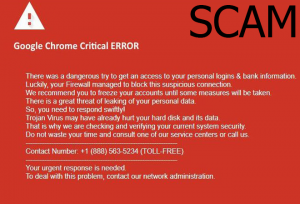
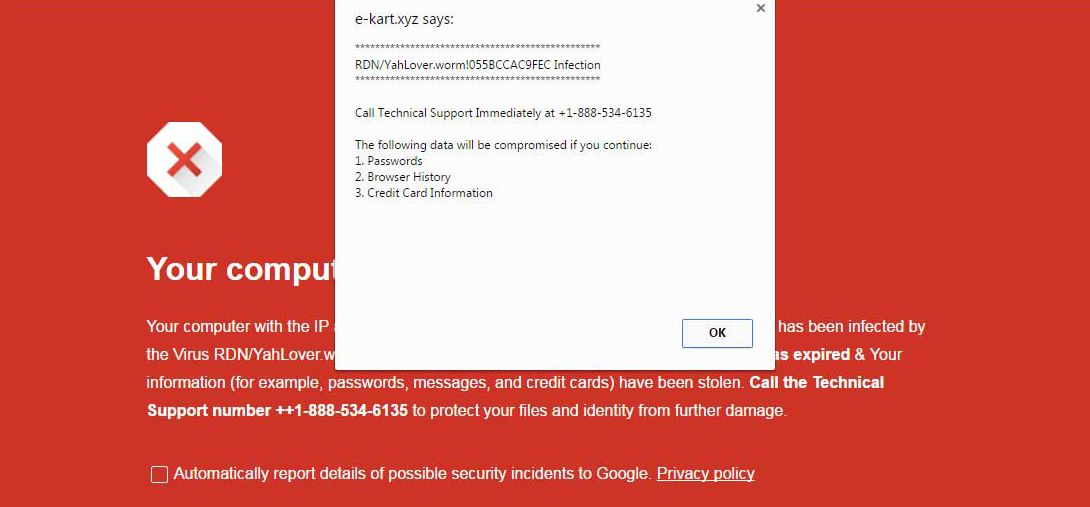


Dieses Problem geschah auf meinem PC heute. Ich schloss den Browser und es ging für eine Weile weg, aber dann schien es wieder. Wirklich frustrierend.. Jede Idee, wo auf dem System dieses Virus wohnhaft sein kann?